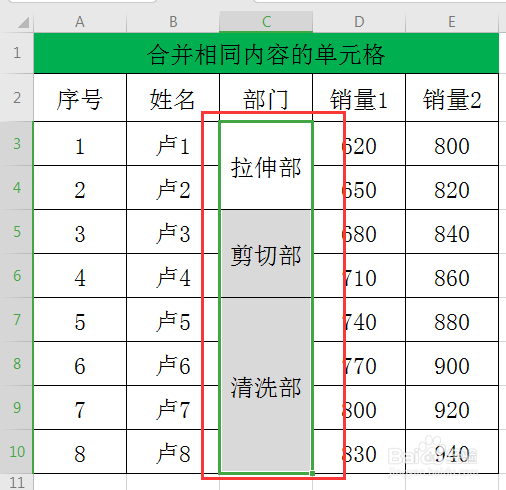1、看一下事先准备的数据(如下图)
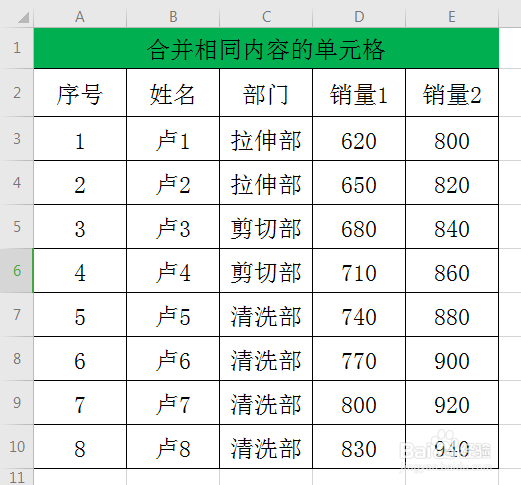
2、选中区域C3:C10(如下图)
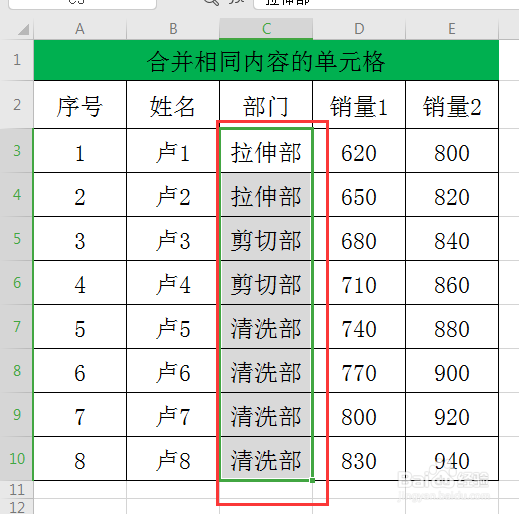
3、接着,点击菜单栏上的“开始”(如下图)
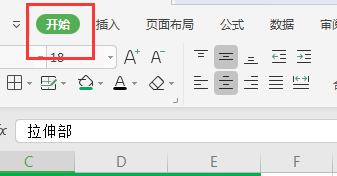
4、接着,点击“合并居中”处的三角按钮,点击“合并相同单元格”(如下图)
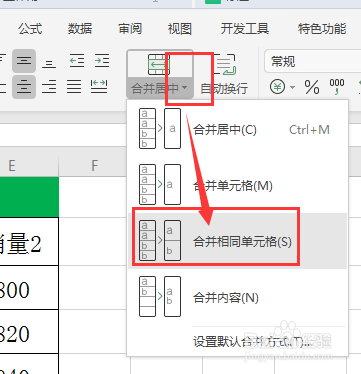
5、相同内容的单元格合并之后,是不是让表格看起来更美观(如下图)
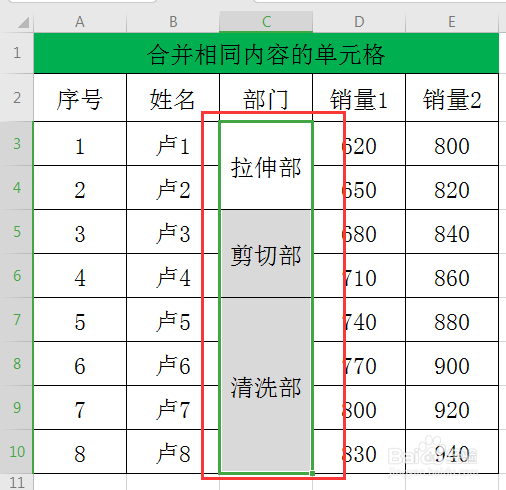
时间:2024-10-12 11:59:44
1、看一下事先准备的数据(如下图)
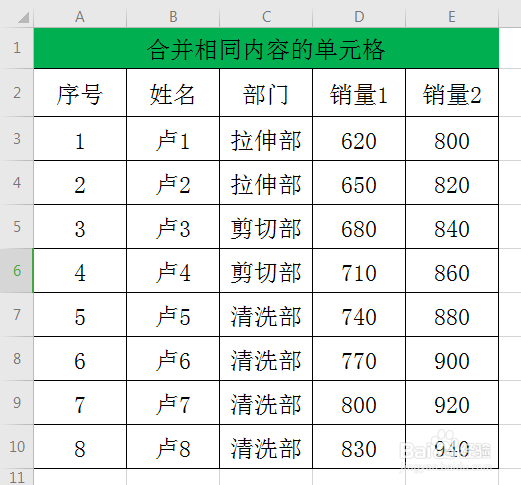
2、选中区域C3:C10(如下图)
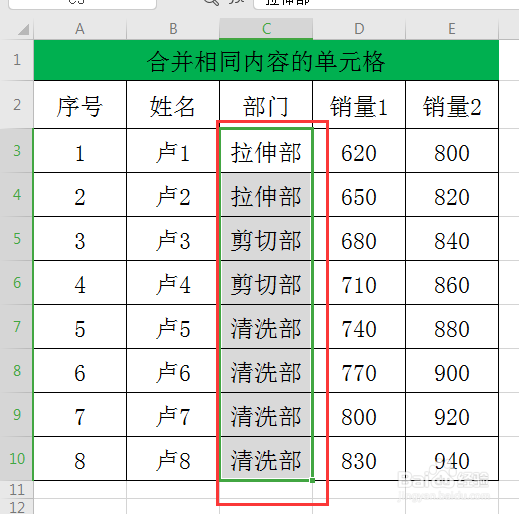
3、接着,点击菜单栏上的“开始”(如下图)
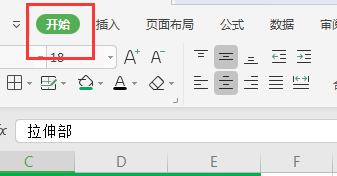
4、接着,点击“合并居中”处的三角按钮,点击“合并相同单元格”(如下图)
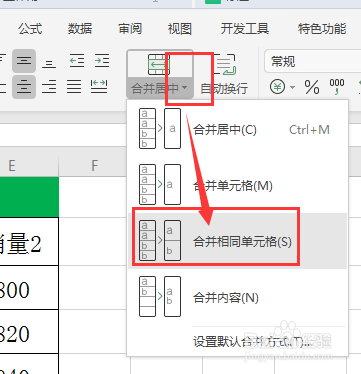
5、相同内容的单元格合并之后,是不是让表格看起来更美观(如下图)